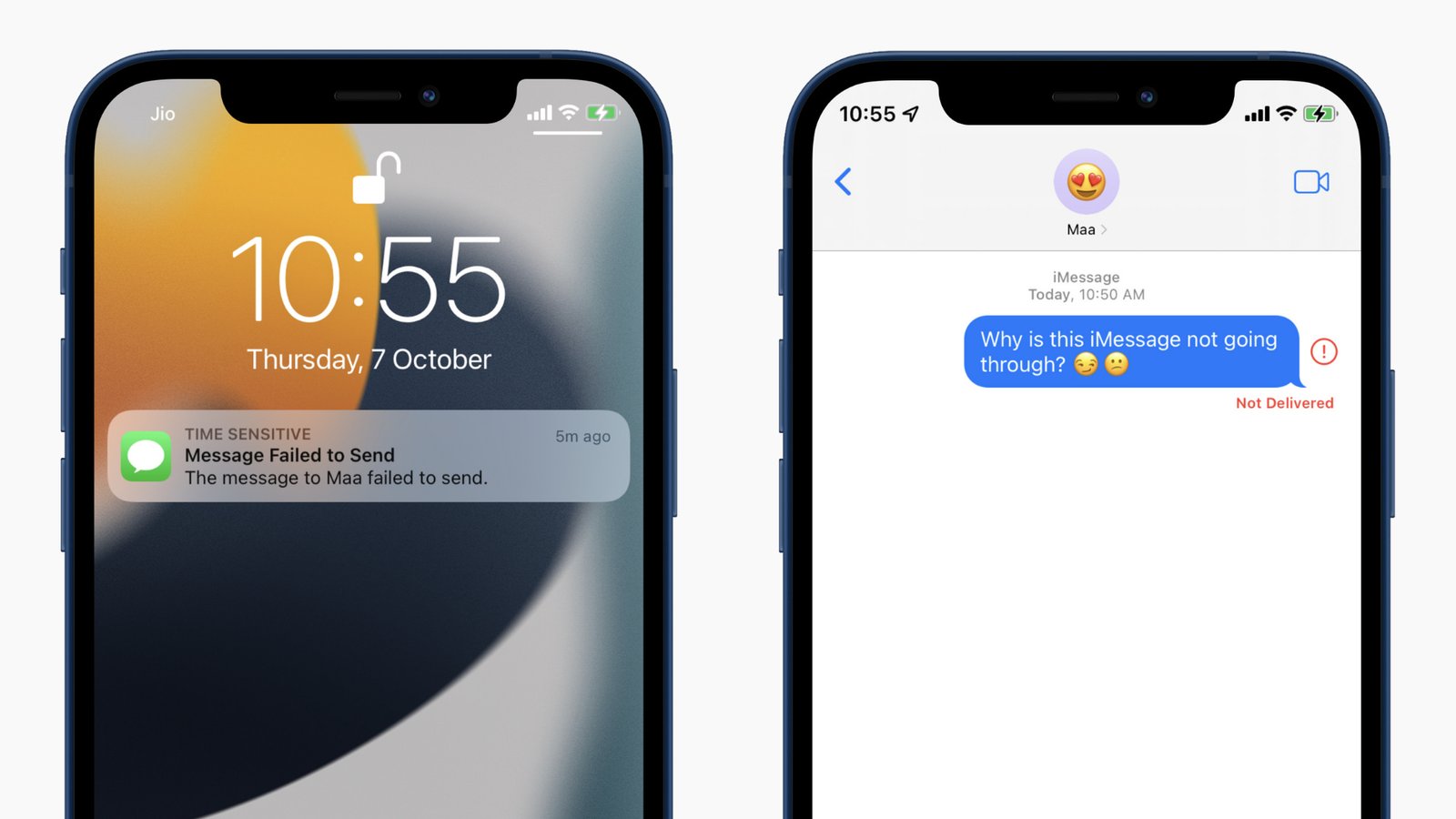O seu iMessage não está funcionando no seu iPhone ? Você está enfrentando um problema ao enviar ou receber mensagens de texto do seu iPhone 15/14/13/12/11? Quer saber por que o iMessage não está funcionando?
Você também tem todas as perguntas acima em sua mente? Se sim, então não se preocupe, eu tenho a resposta para todas essas perguntas. Vou ajudá-lo a sair desta situação facilmente.
Neste blog, explicarei a você sobre o iMessage e como solucionar problemas do iMessage que não funciona no iPhone sem problemas .
O que é o iMessage?
Os usuários do iPhone estão muito cientes do iMessage, que permite que os usuários enviem e recebam mensagens entre dispositivos da Apple. Isso é fácil de usar, mas às vezes o iMessage também trava e para de funcionar de maneira semelhante a outros serviços.
Muitos usuários do iPhone relataram o problema depois de atualizarem seu dispositivo para a versão mais recente do iOS 17/16/15/14/13.
Portanto, se o seu iMessage não estiver funcionando no iPhone 12/11 ou mesmo após a atualização para o iOS 17/16/15/14/13, não precisa entrar em pânico. Leia este blog e você conhecerá algumas das melhores soluções alternativas para corrigir o problema.
Além disso, se o iMessage não funcionar com o número de telefone, o iMessage não funcionar para um contato ou se o iMessage não funcionar no iOS 14, este guia certamente o ajudará a sair disso.
Por que o iMessage não está funcionando no meu iPhone ?
Depois de passar pelo erro, você quer saber por que isso está acontecendo, certo? Reuni alguns motivos comuns para não enviar o iMessage no iOS 17/16/15/14/13.
- Uma conexão de rede não é estável
- Algum tipo de mudança acontece nas configurações do telefone após a atualização do iOS
- Falhas de software ou firmware podem impedir o funcionamento do iMessage
- Talvez o número de telefone tenha bloqueado você e o envio da mensagem falhou
- Algum tipo de problema nos serviços da Apple
- Talvez alguns componentes importantes do iMessage não estejam funcionando ou carregando corretamente
Não importa quais sejam os motivos, existem maneiras de solucionar esse problema.
Como corrigir o iMessage não funcionando no iPhone – possíveis soluções
Agora, é hora de percorrer as melhores maneiras possíveis de corrigir o iMessage que não está funcionando no iPhone com facilidade.
Lembre-se de que este guia o ajudará a solucionar erros em qualquer iPhone, incluindo iPhone 5, 6s/7/8/X/XR/XS Max, iPhone 11/11 Pro e os mais recentes iPhone 12, 12 Pro e 12 Pro Max.
Então, sem demora, vamos para as soluções.
Solução 1: reinicie seu iPhone
Sempre que você encontrar o iMessage não funcionando no iOS 14 e for devido a uma pequena falha, reinicie o dispositivo uma vez. Isso fechará todos os aplicativos executados em segundo plano e redefinirá outras configurações, fazendo com que seu telefone funcione sem problemas.
Você só precisa pressionar Aumentar / Diminuir Volume junto com a tecla Lateral se tiver modelos de iPhone 8 e superiores.
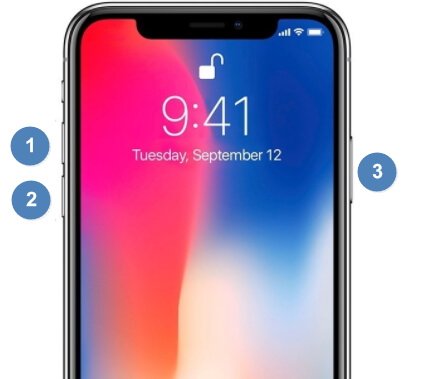
Aqui, você receberá um botão Power Slider na tela. Basta deslizar o dedo e seu dispositivo será desligado. Agora pressione Power para ligar e depois disso, verifique se o problema foi resolvido.
Solução 2: desative o iMessage, reinicie e ligue novamente
A reinicialização não o ajuda, então você deve verificar as configurações do iMessage.
Basta ir para Configurações> Mensagem e clicar no próximo botão para desligar o iMessage no iPhone. Depois disso, mantenha pressionado o botão Liga / Desliga, a menos que você obtenha a opção “Deslizar para desligar” e deslize o dedo.
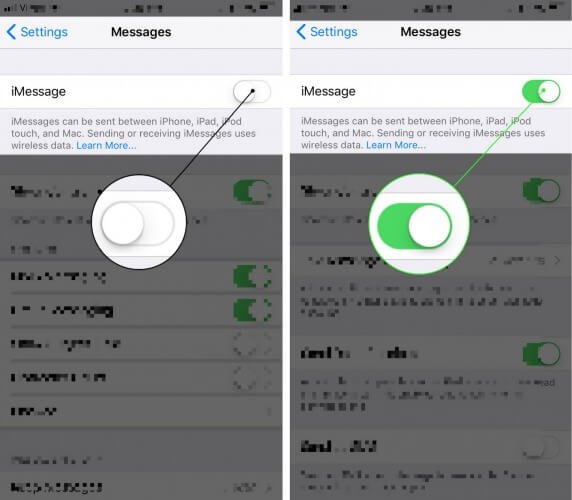
Agora, ative o dispositivo acessando Configurações> Mensagens e ative o iMessage. Esta é uma solução simples e ajuda na maioria das vezes.
Solução 3: ativar/desativar o modo avião
Na maioria das vezes, foi visto que o iMessage para de funcionar devido a problemas relacionados à rede. Em tal situação, você pode corrigi-lo facilmente ligando/desligando o modo Avião.
Isso é fácil de usar e desativará todo o serviço de rede do seu telefone. Basta deslizar a tela de cima para baixo e você verá a opção Modo Avião.
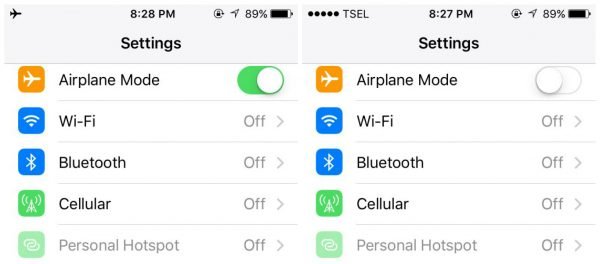
Clique nele e depois de algum tempo, desligue-o para ver se o recurso iMessage está funcionando novamente.
Solução 4: verifique se o iMessage está configurado corretamente
Na maioria das vezes, o pop-up de erro porque a configuração do iMessage não está configurada corretamente. Isso significa que você deve verificar uma vez se o recurso iMessage está ativado ou não,
Basta seguir os passos abaixo:
- Primeiro, vá para Configurações no seu iPhone
- Agora clique em Mensagens
- Aqui, verifique se o iMessage está ativado. Se não, então habilite-o.
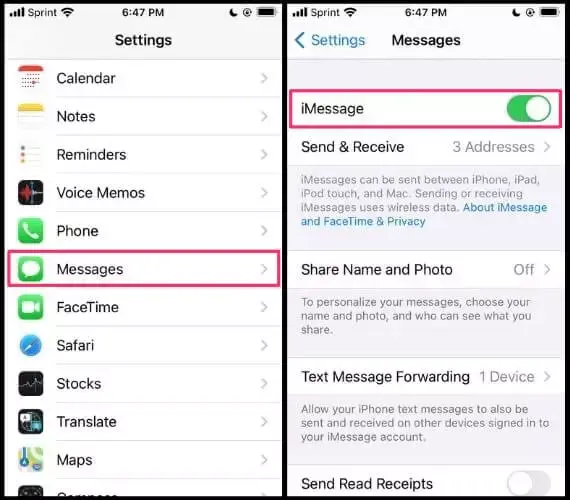
Solução 5: verifique sua conexão com a Internet
Você deve saber que o iMessage funciona apenas com dados de celular ou WiFi. Portanto, certifique-se de ter uma conexão de internet estável para acessá-lo.
Você pode verificá-lo abrindo o Safari no seu dispositivo e navegando em qualquer site. Se um site não carregar ou exibir um erro de falta de conexão com a Internet, você não poderá enviar o iMessage.
Solução 6: saia e faça login novamente no iMessage
Agora, se você ainda estiver enfrentando o mesmo problema, saia e faça login novamente no seu ID Apple.
Aqui está o que você deve fazer:
- Primeiro, vá para Configurações > clique em Mensagens
- Agora toque em Selecionar e Receber
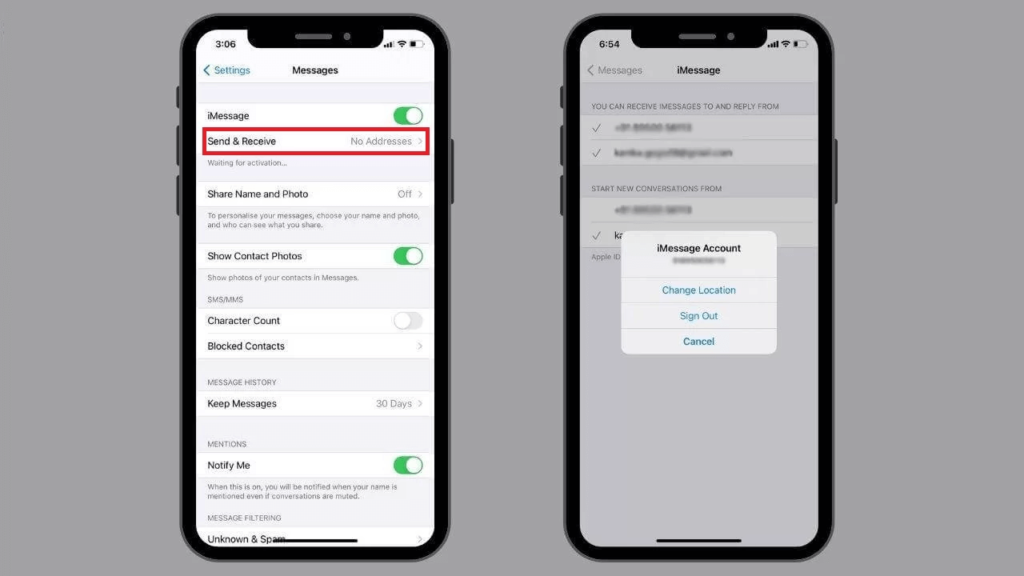
- Depois disso, escolha Apple ID na parte inferior da página
- Aqui, saia do Apple ID e faça login novamente com a senha
Agora, tente enviar qualquer mensagem do seu contato e veja se a cor azul do balão de texto ocorre.
Solução 7: verifique se o iOS está atualizado ou não
Agora, o problema pode ocorrer por qualquer motivo e um é por usar a versão antiga do iOS. Seu dispositivo pode estar executando a versão antiga e é aí que o iMessage não está funcionando corretamente.
Portanto, você deve verificar acessando Configurações> Geral> Atualização de software. Se alguma atualização estiver disponível, baixe e instale a atualização.
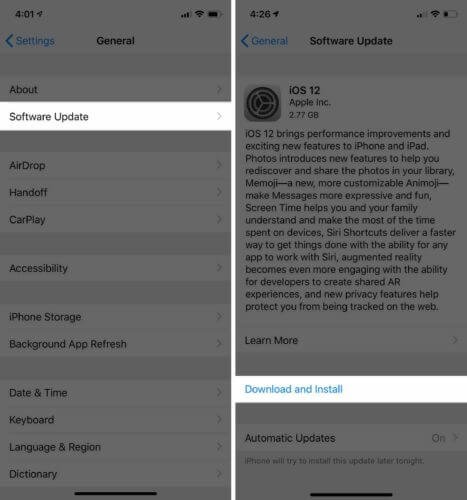
Depois disso, verifique se você pode usar o iMessage ou não.
Solução 8: redefinir as configurações de rede
O problema de conectividade é outro grande problema que pode colocá-lo em apuros e você pode obter um erro do iMessage não funcionando.
Portanto, se esse for o problema, você deve redefinir as configurações de rede para corrigir o problema. Basta ir para Configurações> Geral> Redefinir e selecionar a opção “Redefinir configurações de rede”.
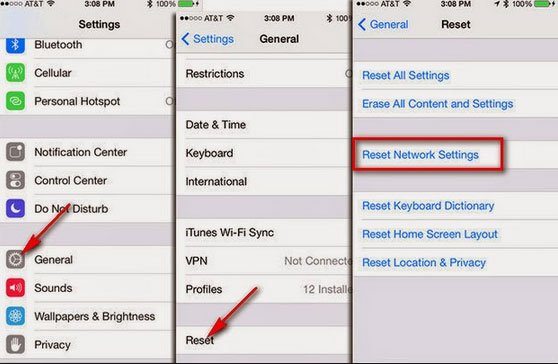
Solução 9: verifique se o servidor iMessage está inativo
Se o mesmo problema ocorrer com outros usuários do iPhone, como membros da sua família ou amigos, você não deve entrar em pânico. Em vez disso, verifique se o servidor iMessage da Apple está inativo.
Isso pode acontecer em casos raros, mas você não pode negligenciar o fato. Algum tipo de manutenção pode causar problemas no servidor e você não pode usar o recurso iMessage.
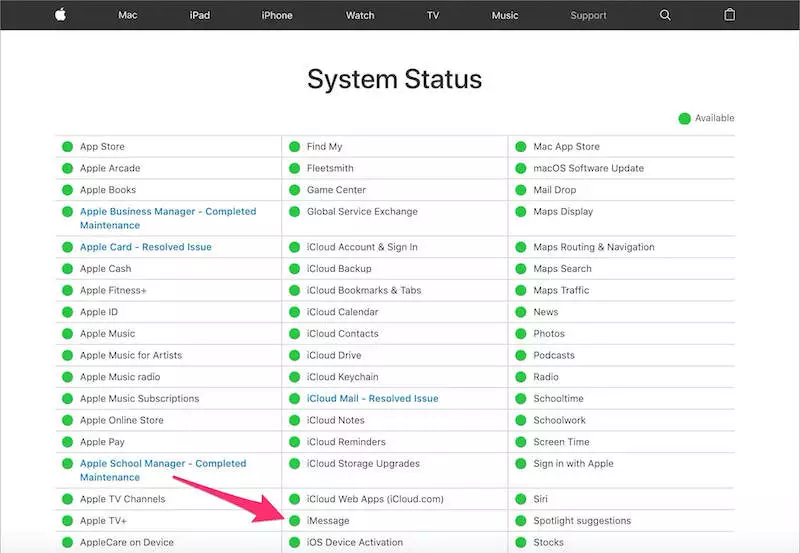
Portanto, você deve verificar acessando a página de status do sistema da Apple. Aqui, você receberá as atualizações mais recentes de cada problema e ele será marcado em amarelo. Esses arquivos de trabalho de serviços serão marcados como um lob verde.
Até você pode acessar o aplicativo Down Detector para ver se algum tipo de erro ocorreu nas últimas 24 horas.
Solução 10: verifique as configurações de data e hora
Se o iMessage não funcionar no iPhone 12, verifique as configurações de data e hora. Em alguns casos, quando a hora e a data não estão definidas corretamente, alguns recursos não funcionam, como iMessages, textos, chamadas etc.
Portanto, você deve seguir os passos abaixo:
- Abra Configurações> Geral > clique em Data e Hora
- Agora, ative o controle deslizante para ” Definir automaticamente “
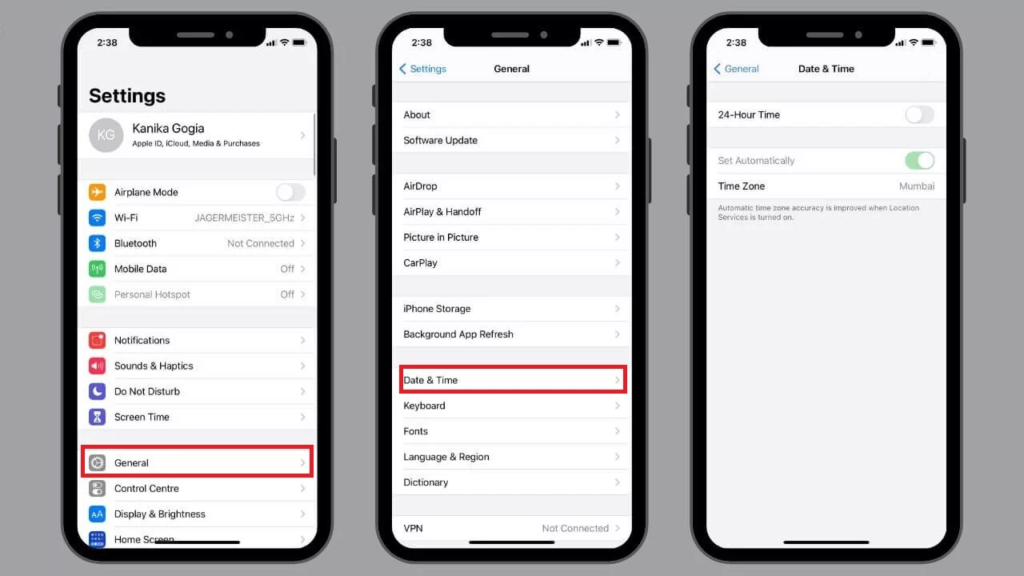
Espero que essa alteração ajude você a corrigir o problema do iMessage.
Solução 11: verifique se há espaço suficiente
Quando seu aplicativo de mensagens tem muitas fotos ou vídeos, ele pode tornar seu iMessage mais lento para funcionar. Nesse momento, você pode ver que seu iMessage não está funcionando no seu iPhone.
Nessa situação, você precisa verificar seu espaço de armazenamento porque está recebendo o erro devido a menos espaço no telefone. Para liberar espaço, você deve remover algumas mensagens antigas que não são mais necessárias.
Siga os métodos abaixo:
- Abra o aplicativo Mensagens e passe a mensagem que você não deseja e clique na opção Excluir
- Depois disso, vá para o aplicativo Mensagens e clique em Editar, depois clique em Selecionar mensagens e escolha as mensagens que você não precisa mais.
Dica- Os usuários trocam muitos vídeos e outros dados por meio do aplicativo Mensagens. Mas se você quiser economizar espaço, vá para Configurações> Mensagens e ative o controle deslizante para Modo de imagem de baixa qualidade .
Solução 12: Redefinição de fábrica do iPhone
Depois de tentar todos os métodos acima e ainda nada funcionou para você, sugiro que você faça uma redefinição de fábrica do seu iPhone. Isso ajudará você a corrigir o iMessage que não está funcionando no iPhone.
Mas esse método é a última opção a ser tentada, portanto, não pule diretamente para ele. Além disso, lembre-se de que esse processo excluirá seus dados do dispositivo, pois restaurará as configurações padrão. Então, gentilmente, faça backup de todas as suas coisas importantes.
Siga as etapas abaixo para redefinir o iPhone de fábrica:
- Primeiro, abra Configurações> Geral no seu iPhone
- Agora, clique na opção Redefinir
- Depois disso, clique na opção Apagar todo o conteúdo e configurações
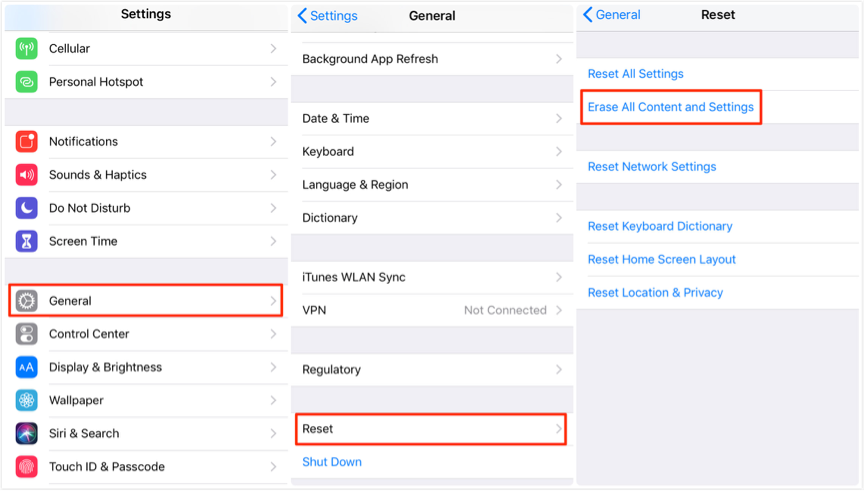
- Aqui, você receberá um pop-up pedindo para fazer backup dos dados ou deseja excluí-los agora
- Você precisa confirmar a decisão e verá a opção Apagar iPhone
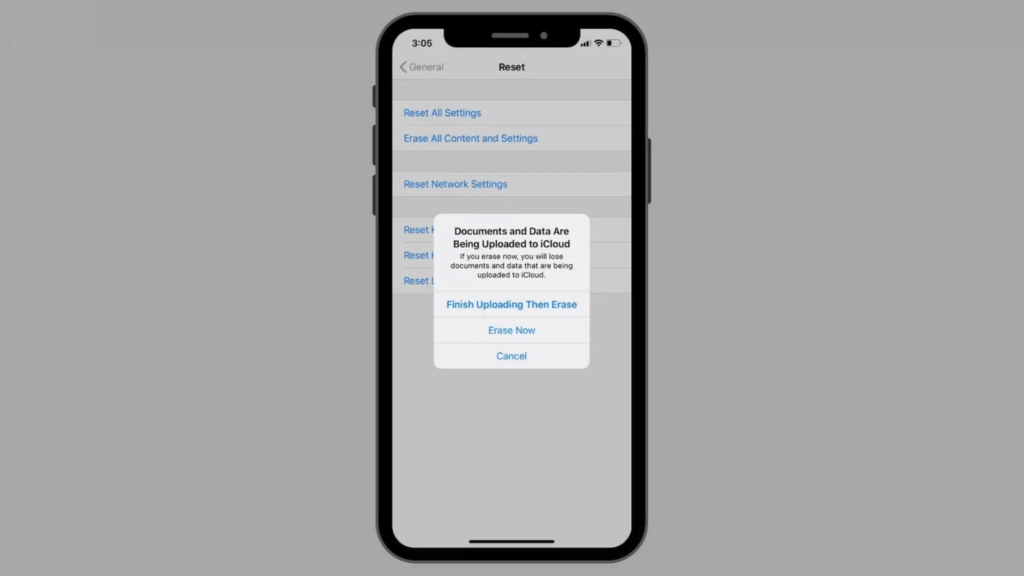
- Em seguida, confirme as configurações de fábrica do iPhone e aguarde algum tempo para terminá-lo
Quando o processo terminar, você se livrará do iMessage que não funciona na série iPhone 12, na série iPhone 11 e em outros modelos.
Solução 13: entre em contato com o suporte da Apple
Ainda assim, enfrentando o mesmo erro de novo e de novo ?
Agora, é hora de entrar em contato com a equipe de suporte da Apple para resolver o iMessage que não funciona no iPhone. Pode haver algum problema interno com seu aparelho que pode te ajudar somente por profissionais.
Portanto, sem perder muito tempo, acesse a Apple Store e corrija o problema no seu iPhone. Até você pode marcar uma consulta na loja Genis Bar da Apple, se não quiser esperar muito.
FAQ:
Quais são as bolhas verdes e as bolhas azuis nos iPhones?
Depois de enviar mensagens do seu iPhone, você as notará em uma bolha azul ou em uma bolha verde. Eles simplesmente querem dizer que:
- Bolha azul significa que as mensagens de texto foram enviadas via iMessage
- Bolha verde significa que uma mensagem foi enviada via plano de celular por SMS ou MMS.
Por que minhas iMessages não estão passando?
Pode haver vários motivos para impedir que seu iMessage funcione. Mas você deve desligar e ligar o seu iPhone para que tudo funcione novamente. Isso geralmente atualiza o dispositivo e ajuda a enviar mensagens novamente.
Por que o iMessage não está funcionando?
O iMessages pode parar de funcionar devido a vários motivos, mas as dicas abaixo podem ajudá-lo a solucionar o erro.
- Reinicie seu iPhone
- Verifique se você tem uma conexão
- Desligue e ligue novamente e reinicie o Mensagens
- Verifique as configurações de rede
- Excluir algumas mensagens
- Verifique se o iMessage está ativado e configurado corretamente
- Verifique se o iMessage está inativo
- Verifique as configurações de fuso horário
- Verifique se o iOS está atualizado
Conclusão
E aqui temos que chegar ao fim deste blog. Aqui, guiei você por várias maneiras de corrigir o iMessage que não funciona no iPhone após a atualização do iOS 17/16/15/14/13/12.
Pode haver várias razões por trás da ocorrência do problema e, para sair dele, as soluções acima ajudarão a se livrar dele. O erro pode ocorrer em qualquer modelo de iPhone como iPhone 15/14/13/12/11/X/XR/XS Max/8/7/6 etc, mas existem maneiras de resolvê-lo.
Além disso, se você tiver alguma sugestão ou dúvida, solte-os na seção de comentários abaixo.
Sophia Louis is a professional blogger and SEO expert. Loves to write blogs & articles related to Android & iOS Phones. She is the founder of pt.android-ios-data-recovery.com and always looks forward to solve issues related to Android & iOS devices